Как получить доступ к резервной копии Apple Watch за три простых шага

Потеряли жизненно важные данные о здоровье или фитнесе из своих Apple Watch? Перезаписаны данные Apple Watch из предыдущей резервной копии, и нужно ли их обратно? Вы можете использовать это руководство, чтобы найти, просмотреть и извлечь резервные копии данных ваших Apple Watch на ваш компьютер.
Как сделать резервную копию Apple Watch?
Резервные копии Apple Watch не работают независимо, как обычные резервные копии iOS. Вместо этого резервное копирование Apple Watch выполняется на сопряженное устройство iOS (обычно на iPhone). Резервные копии Apple Watch создаются автоматически, как правило, ежедневно. Нет простого способа заставить резервное копирование Watch немедленно произойти, кроме как отключить и стереть Watch, что может занять много времени. Перед тем, как ваши часы перестали подключаться, на вашем iPhone будет создана и сохранена новая резервная копия Apple Watch, чтобы вы могли позже восстановить данные часов, либо на том же Apple Watch, либо на другом.
Купили новые Apple Watch и хотите перенести свои данные? Узнайте, как здесь .
При резервном копировании вашего iPhone все его содержимое, включая резервную копию Apple Watch, сохраняется в этой резервной копии. Это означает, что вы не можете автоматически запускать внешнюю резервную копию Apple Watch. Вместо этого вы должны убедиться, что он скопирован на ваш iPhone, а затем сделать резервную копию вашего iPhone.
Чтобы проверить, создать резервную копию Apple Watch, к которой можно получить доступ с компьютера: 1. Отсоедините Apple Watch от iPhone. (Вы можете подключить его снова сразу же после этого) 2. Создайте резервную копию вашего iPhone на вашем компьютере, используя Finder или iTunes.
Узнайте больше о резервных копиях iPhone с нашей статьей Как создать резервную копию iPhone - три простых способа .
Как найти резервные копии Apple Watch
Если вы хотите узнать, когда были созданы резервные копии ваших часов и сколько памяти они используют, вы можете сделать это с помощью вашего спаренного iPhone. Перейдите в « Settings → « General → « iPhone Storage → « Watch . Это покажет вам, сколько места занято в целом, и перечислит все ваши резервные копии Watch вместе с датой, когда была сделана каждая резервная копия.
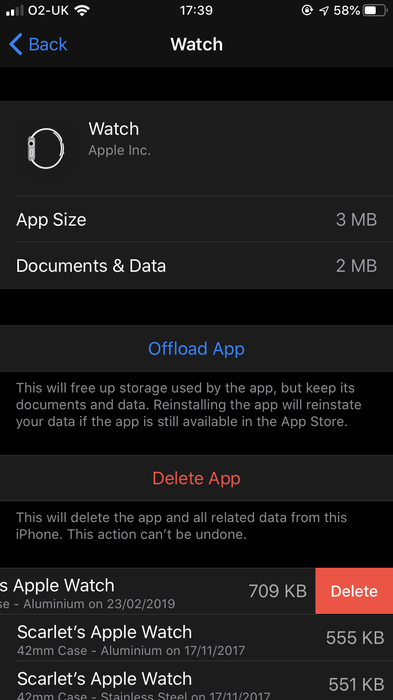
Вы можете провести влево по любой из этих резервных копий и нажать « Delete чтобы удалить их.
Чтобы получить доступ к данным в резервной копии ваших Apple Watch, вам нужно запустить iPhone Backup Extractor на компьютере. Мы посмотрим, как это сделать сейчас.
Как получить доступ и просмотреть резервную копию Apple Watch?
Выполните следующие три шага, чтобы получить доступ к определенным данным в резервной копии Apple Watch:
- Установить iPhone Backup Extractor
- Найдите свою резервную копию Apple Watch
- Доступ и извлечение ваших данных
Шаг 1: Загрузите и установите iPhone Backup Extractor
Вы можете использовать iPhone Backup Extractor для просмотра резервных копий Apple Watch и восстановления данных Apple Watch. Если вы уже используете iPhone Backup Extractor, перейдите к шагу 2, если нет, загрузите и установите его .
Шаг 2. Найдите резервную копию Apple Watch
Чтобы найти резервную копию Apple Watch, выберите резервную копию вашего iPhone, щелкнув по ней в левой части приложения.

Для этого выберите iPhone в левом столбце «Извлечение резервных копий iPhone», а затем введите пароль для резервного копирования iPhone при появлении соответствующего запроса. Возможно, вам потребуется несколько минут, чтобы появилась резервная копия часов.
Не знаете, какой у вас пароль для резервного копирования iPhone? Узнайте, как восстановить потерянный резервный пароль iPhone .
Шаг 3: Доступ и извлечение ваших данных
iPhone Backup Extractor позволяет увидеть, что именно находится в резервных копиях Apple Watch. Чтобы просмотреть данные, просмотрите резервную копию в экспертном режиме. Здесь вы должны увидеть Application Plugins и Home . Разверните Home → Library → DeviceRegistry и его подпапки для просмотра ваших данных.
Вы можете извлечь определенные данные на свой компьютер, выбрав и нажав « Extract в правом нижнем углу экрана.
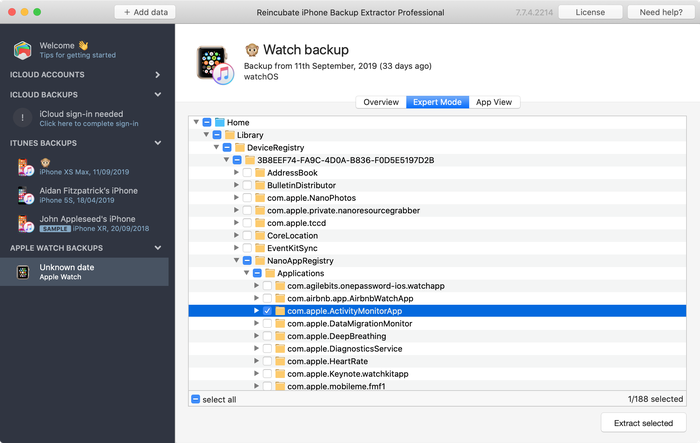
Что входит в резервную копию Apple Watch?
Помимо прочего, ваша резервная копия Apple Watch будет включать следующее:
- Тренировки и упражнения, достижения и калибровка
- Макет ваших приложений на главном экране
- Ваши индивидуальные настройки циферблата
- Настройки системы
- Настройки приложения
- Специфичные для приложения данные для встроенных приложений
- Данные о здоровье и фитнесе *
* Включено только при резервном копировании с использованием iCloud или зашифрованной резервной копии iTunes.
Ваша резервная копия Apple Watch не будет включать следующее:
- Кредитные и дебетовые карты добавлены в Apple Pay
- Ваш пароль Apple Watch
- Bluetooth-пары
- Купленные медиафайлы
- книги

